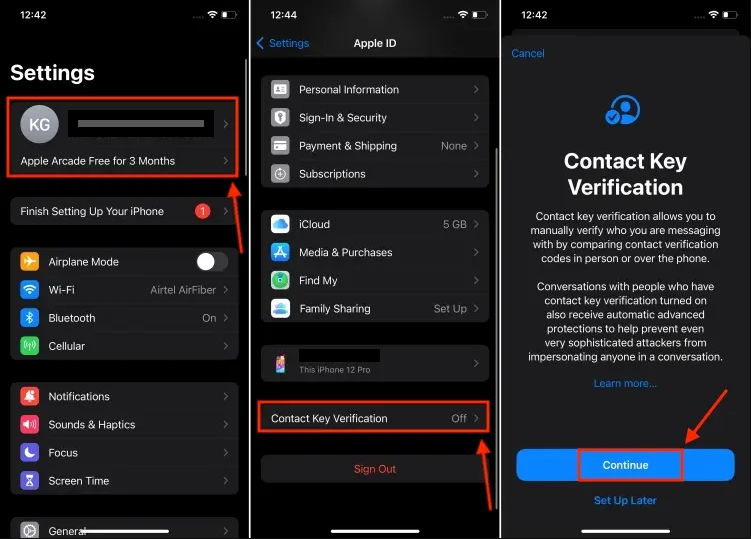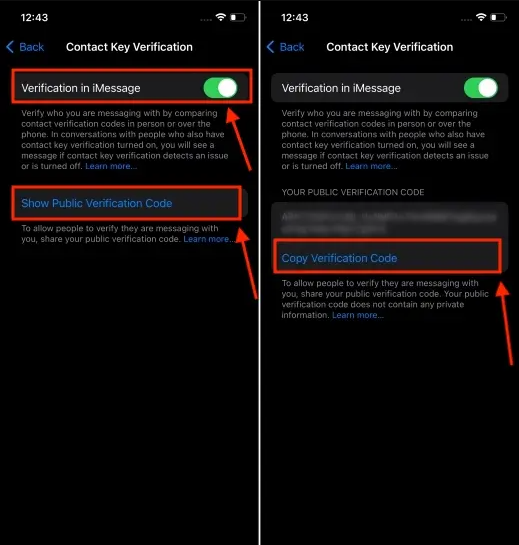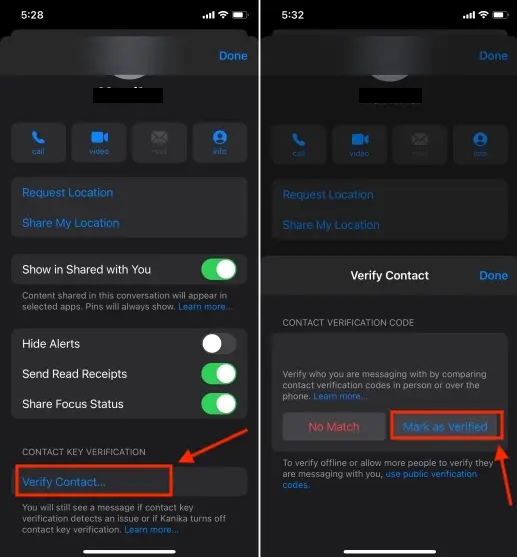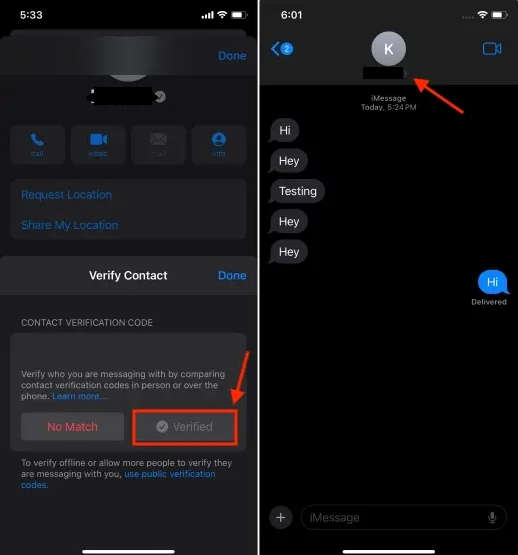Bagi Anda para pengguna iPhone, mungkin sudah tak asing lagi dengan fitur iMessage sandi kontak di iPhone. Fitur tersebut rilis sejak bulan Desember 2022. Fitur kata sandi ferivikasi kontak di iPhone merupakan sebuah fitur keamanan yang sangat berguna bagi pengguna untuk merahasiakan dan menjaga data, sehingga merasa lebih aman dan nyaman dalam berbagi interaksi dengan orang-orang tertentu di kontak iPhone mereka secara privasi hanya pada orang yang dituju. Jika Anda ingin mencobanya, ikuti tips dari Ilmu Penting dibawah ini!

Cara Menggunakan Verifikasi Kunci Kontak iMessage di iPhone
Syarat-syarat untuk Menggunakan Verifikasi Kunci Kontak iMessage di iPhone
Sebelum mulai menggunakan fitur iPhone ini, pastikan untuk memperhatikan beberapa hal dibawah ini:
- Untuk saat ini, fitur Verifikasi Kunci Kontak yang tersedia minimal pada iPhone versi iOS 17.2 Beta, watchOS 10.2 Beta, dan macOS 14.2 Beta. Jadi, pastikan perangkat Apple Anda telah sampai pada versi yang kompatibel.
- Jika Anda telah menambahkan beberapa perangkat ke ID Apple, Anda perlu memperbarui semua perangkat ke iOS 17.2, macOS 14.2, atau watchOS 10.2 Beta.
- Jika Anda ingin tetap menggunakan perangkat lain dengan versi perangkat lunak yang lebih lama, Anda harus keluar dari iMessage di setiap perangkat atau menghapusnya dari akun iCloud Anda.
Cara Mengaktifkan Verifikasi Kunci Kontak iMessage di iPhone
Selanjutnya ikuti langkah-langkah untuk mengaktifkan Verifikasi Kunci Kontak iMessage di iPhone:
- Buka aplikasi “Setting” di iPhone, klik ikon Nama Anda dibagian atas.
- Gulir tombol ke bawah, klik pada pilihan “Contact Key Verification“.
- Pilihlah aktifkan tombol Verifikasi di iMessage.
- Pada tampilan layar berikutnya, klik tombol “Continue“.

Cara Mengaktifkan Verifikasi Kunci Kontak iMessage di iPhone
- Jika Anda sudah pernah menambahkan beberapa perangkat ke akun iCloud, Anda dapat memperbaruinya atau keluar dari iMessage di setiap perangkat.
- Setelah semua syarat terpenuhi, Verifikasi Kunci Kontak akan diaktifkan di iPhone Anda.
- Selanjutnya klik pada “Show Public Verification Code“. Perintah ini bertujuan untuk melihat kode verifikasi yang dapat Anda bagikan dengan orang lain untuk membantu mereka memverifikasi bahwa mereka mengirim pesan kepada Anda. Kode tersebut biasanya berisi 8 digit.

Cara Mengaktifkan Verifikasi Kunci Kontak iMessage di iPhone
Cara Menggunakan Verifikasi Kunci Kontak iMessage
Setelah Anda mengaktifkan Verifikasi Kunci Kontak iMessage, mari kita lanjutkan cara menggunakan Verifikasi Kunci Kontak iMessage ini!
Verifikasi Kunci Kontak ini hanya berfungsi untuk iMessage, dan bukan pesan teks biasa. Jadi, pastikan Anda dan orang lain telah mengaktifkan iMessage.
- Buka percakapan atau memulai percakapan (chat) baru dengan kontak yang ingin Anda verifikasi.
- Jika kontak Anda belum mengaktifkan Verifikasi Kunci Kontak, maka akan muncul peringatan di percakapan bahwa kontak Anda telah menonaktifkan verifikasi kunci kontak.
- Untuk memverifikasi kontak, klik profil nama kontak, lalu gulir kebawah, klik tombol “Verify Contact“. Lakukan hal yang sama pada kontak yang ingin Anda kirim percakapan.

Cara Menggunakan Verifikasi Kunci Kontak iMessage
- Selanjutnya, kode verifikasi kontak akan muncul di kedua iPhone. Minta kontak Anda untuk membagikan kode tersebut kepada Anda.
- Jika kode yang dibagikan cocok dengan kode yang ditampilkan di layar Anda, klik “Mark as Verified“. Namun apabila kode tersebut tidak cocok, maka klik “No Match“.
- Setelah diverifikasi, Anda akan melihat tanda centang di sebelah nama kontak yang ditampilkan di bagian atas. Ini berati Anda sukses mengirim pesan kepada orang yang tepat.

Cara Menggunakan Verifikasi Kunci Kontak iMessage
Demikian tutorial lengkap agar percakapan Anda bisa lebih privasi dengan orang lain berkat menggunakan fitur iPhone baru yaitu Kunci Kontak iMessage ini. Bagaimana pendapat Anda tentang fitur ini? Beri tahu pandangan Anda pada komentar di bawah artikel ini ya.